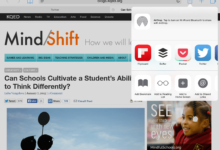Si vous utilisez votre iPad tout au long de la journée, il peut être facile pour lui de manquer d’énergie. Avec le vieillissement de l’iPad, la durée de vie prévue de la batterie pour chaque charge complète devient plus courte, de sorte que les appareils plus anciens peuvent avoir des problèmes de durée de vie de la batterie. Quelques méthodes permettent d’améliorer la durée de vie de la batterie de votre iPad, notamment des moyens d’économiser l’énergie de la batterie. Quel que soit votre iPad, ces conseils permettent de prolonger la durée de vie de sa batterie.
Les informations contenues dans cet article s’appliquent aux iPads fonctionnant sous iPadOS 13 ou iOS 12 et antérieurs, sauf indication contraire.
Contenu
Réparer la durée de vie de la batterie d’un iPad en économisant l’énergie
Le premier moyen d’utiliser la batterie de votre iPad pendant toute une journée est de l’utiliser plus efficacement. Pour cela, il suffit de modifier quelques paramètres pour s’assurer que la batterie ne consomme pas plus d’énergie que nécessaire.
Redémarrez votre iPad
Ce n’est pas un réglage, mais le fait d’éteindre et d’allumer votre iPad peut résoudre les problèmes. Vous ne devriez pas avoir à le faire tous les jours, mais avant de modifier un tas de paramètres, essayez de redémarrer. Maintenez la touche On/Off (Sleep/Wake) en haut de l’écran jusqu’à ce que l’écran vous demande de faire glisser un bouton pour éteindre l’appareil. Une fois l’iPad éteint, appuyez à nouveau sur le bouton pour le rallumer.
Ajuster la luminosité
L’iPad est doté d’une fonction de réglage automatique de la luminosité qui ajuste l’affichage de l’iPad en fonction de la quantité de lumière dans la pièce, mais cette fonction n’est pas suffisante. Le réglage de la luminosité globale est peut-être la meilleure chose que vous puissiez faire pour prolonger la durée de vie de votre batterie. Ajustez la luminosité en ouvrant la fenêtre de l’iPad Paramètresen choisissant Affichage et luminosité dans le menu, et en déplaçant le Curseur de luminosité. L’objectif est de le placer à un endroit où l’écran de l’iPad est confortable pour la lecture mais pas aussi lumineux que le réglage par défaut.
Désactiver le Bluetooth
Si vous n’utilisez aucun appareil Bluetooth, désactivez le Bluetooth. Un moyen rapide d’activer la fonction Bluetooth est d’ouvrir le Centre de contrôle de l’iPad en faisant glisser le curseur vers le bas à partir du bord supérieur droit de l’écran (dans les iOS 12 et iPadOS 13) ou vers le haut à partir du bas (dans les iOS 7 à iOS 11), puis en appuyant sur le bouton Icône Bluetooth Il passe donc du bleu (on) au blanc (off). Le message « Déconnexion des appareils Bluetooth jusqu’à demain » qui apparaît au-dessus du centre de contrôle sert à vous rappeler que vous devez répéter ce processus quotidiennement.
Vous pouvez désactiver le Bluetooth de façon permanente dans Paramètres > Bluetooth.
Récupérez moins souvent le courrier
Par défaut, l’iPad, l’iPad Pro et l’iPad Mini vérifient la présence de nouveaux messages toutes les 15 minutes. Ils vérifient également la présence de nouveaux messages chaque fois que nous ouvrons l’application Mail. Il est donc assez facile de repousser ce délai à 30 minutes ou une heure.
Entrez dans ParamètresChoisissez Mots de passe et compteset appuyez sur Obtenir de nouvelles données. Éteignez le curseur à côté de Push et modifier la valeur par défaut Allez chercher le temps de 30 minutes ou plusr temps. Il existe même une option permettant de ne vérifier le courrier que manuellement.
Désactiver le rafraîchissement de l’application de fond
Le rafraîchissement de l’application en arrière-plan permet de maintenir vos applications à jour en les rafraîchissant lorsque l’iPad est inactif ou lorsque vous êtes dans une autre application. L’application utilise une batterie longue durée, donc si vous ne vous souciez pas de savoir si l’iPad rafraîchit votre flux d’informations Facebook et s’il vous attend, allez dans Paramètres > Généralités > Rafraîchissement de l’application de base. Vous pouvez choisir de désactiver le service dans son ensemble ou de désactiver des applications individuelles que vous n’avez pas besoin de mettre à jour en arrière-plan.
Tenez-vous au courant des mises à jour de l’iPad
Il est important de garder iOS à jour avec les derniers patchs d’Apple. Cela permet non seulement d’optimiser la durée de vie de la batterie de l’iPad, mais aussi de s’assurer que vous recevez les dernières corrections de sécurité et que vous corrigez tous les bogues qui ont surgi, ce qui contribue au bon fonctionnement de l’iPad. Pour plus d’informations, consultez le site Paramètres > Généralités > Logiciels Mise à jour pour voir si une mise à jour est disponible pour votre iPad.
Réduire le nombre de motions
La réduction des fonctions de mouvement est une astuce qui permet d’économiser un peu de batterie et de donner l’impression que l’iPad est un peu plus réactif. L’interface de l’iPad comprend un certain nombre d’animations telles que des fenêtres qui zooment et dézooment et l’effet de parallaxe sur les icônes qui leur donne l’impression de planer sur l’image de fond. Vous pouvez désactiver ces effets d’interface en allant sur Paramètres > Accessibilité > Motion > Réduire le nombre de motions (iPadOS 13) ou Paramètres > Généralités > Accessibilité > Réduire le nombre de motions (iOS 12, iOS 11 et iOS 10).
Acheter une affaire intelligente
Un étui intelligent peut économiser la batterie en mettant l’iPad en mode suspendu lorsque vous fermez le rabat. Cela peut sembler peu, mais si vous n’avez pas l’habitude d’appuyer sur le bouton On/Off (veille/réveil) chaque fois que vous avez fini d’utiliser l’iPad, cela peut vous donner quelques minutes supplémentaires à la fin de la journée.
Comment réparer la batterie de votre iPad en trouvant une application erronée
Il n’y a pas que les réglages qui peuvent causer des problèmes de batterie à votre iPad. Si les applications qui consomment le plus d’énergie sont généralement celles que vous utilisez le plus, il arrive qu’une application peu utilisée utilise plus que sa juste part. C’est une bonne idée de vérifier quelles sont les applications qui déchargent la batterie de votre iPad.
Aller à Paramètres > Batterie. Le haut de l’écran Batterie affiche un graphique du niveau et de l’activité de la batterie. Vous devriez voir les plus grandes baisses de niveau de la batterie s’aligner avec celles observées lorsque l’iPad est actif. Sinon, vous pouvez avoir un problème avec une application particulière.
Le nombre de minutes pendant lesquelles l’iPad était éveillé et actif la veille (ou les 10 jours) est indiqué comme étant l’heure d’allumage de l’écran. Le nombre de minutes d’activité en arrière-plan est également indiqué sous la rubrique « Heure de désactivation de l’écran ». Si la durée d’extinction de l’écran est importante, il se passe quelque chose en arrière-plan. La première chose à vérifier est le paramétrage de l’activité en arrière-plan.
Sous les graphiques d’activité se trouve une liste de l’utilisation des piles par application. Le chiffre à côté de chaque application représente la proportion de la batterie utilisée la veille (ou 10 jours). Si vous voyez une application avec un pourcentage élevé d’utilisation de la batterie que vous utilisez rarement, il se peut que ce soit le problème. Supprimez-la ou limitez son activité en arrière-plan.
Comment prolonger la durée de vie de la batterie de votre iPad
Si rien d’autre ne vous aide, vous pouvez vous stimuler à l’extérieur de votre iPad. Vous ne pourrez peut-être pas brancher votre iPad tout au long de la journée moyennant un supplément, mais vous pouvez emporter une batterie externe. Celles-ci agissent de la même manière qu’une prise de courant murale, sauf qu’elles sont portables.
Est-il temps de remplacer votre pile ?
Pour beaucoup de gens, une faible autonomie de la batterie signale le bon moment pour passer au dernier et meilleur iPad, mais si votre iPad répond à vos besoins, vous pouvez bénéficier d’un remplacement de la batterie. Apple facture 99 dollars pour remplacer la batterie d’un iPad hors garantie, en plus des frais d’expédition si vous ne l’emportez pas dans un magasin. Il existe également d’autres options pour le remplacement de la batterie, par exemple en l’apportant chez un revendeur tiers agréé par Apple.
Avant de remplacer la batterie, effectuez une réinitialisation de votre iPad. Cela efface tout et remet la batterie dans son état d’origine. Cela peut résoudre les problèmes de batterie causés par le système d’exploitation lui-même, et c’est une étape utile avant d’encaisser de l’argent. N’oubliez pas de sauvegarder vos données d’abord.
Vous devez également sauvegarder votre iPad avant de l’envoyer à Apple. De nombreux iPads sont configurés pour sauvegarder chaque fois qu’ils sont chargés, mais il n’y a pas de mal à faire une sauvegarde manuelle dans ce cas.
Une nouvelle batterie en vaut-elle la peine ? L’iPad d’entrée de gamme coûte maintenant 329 dollars et est assez puissant pour la plupart d’entre nous. Les nouveaux modèles d’iPad Pro commencent à 799 $ et l’iPad Mini 4 à 399 $. Si vous estimez que l’iPad d’entrée de gamme devrait durer trois à quatre ans et les modèles Pro encore plus longtemps, alors 99 $ représentent environ un an à un an et demi d’utilisation de l’iPad. Si vous n’avez pas besoin ou ne prévoyez pas de mise à niveau avant quelques années, le remplacement de la batterie est la solution.
L’iPad a-t-il un mode de faible consommation ?
Les téléphones portables ont une fonction appelée « mode basse consommation ». Cette fonction vous avertit à 20 %, puis à 10 % de la puissance, que votre batterie est faible et vous propose de mettre le téléphone en mode « faible puissance ». Ce mode permet de désactiver un certain nombre de fonctions, dont certaines ne pourraient normalement pas être désactivées, comme les graphiques spéciaux utilisés dans l’interface utilisateur. C’est un excellent moyen de tirer le meilleur parti de la batterie.
Contrairement à l’iPhone, l’iPad n’a pas de mode « faible consommation ».